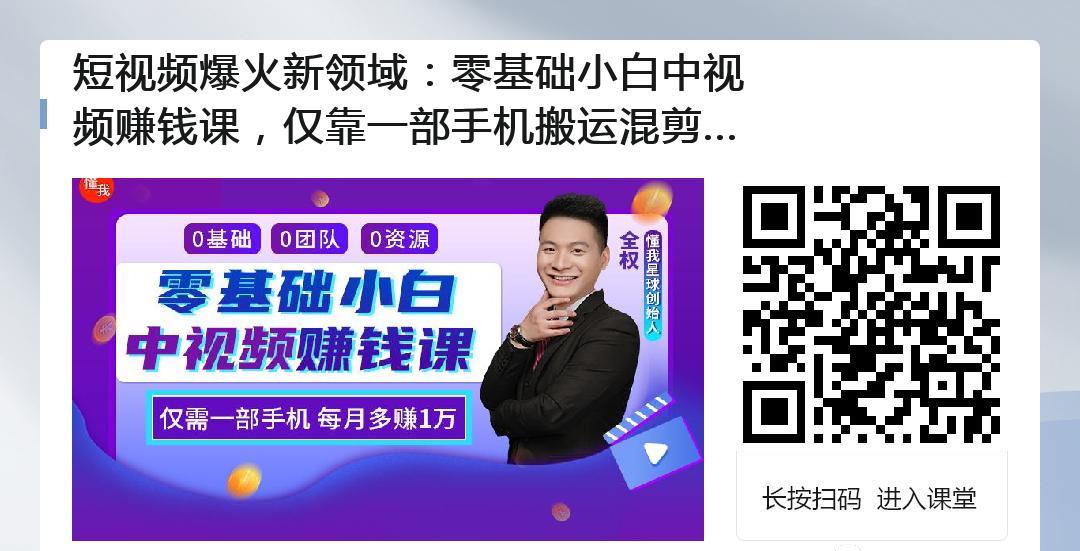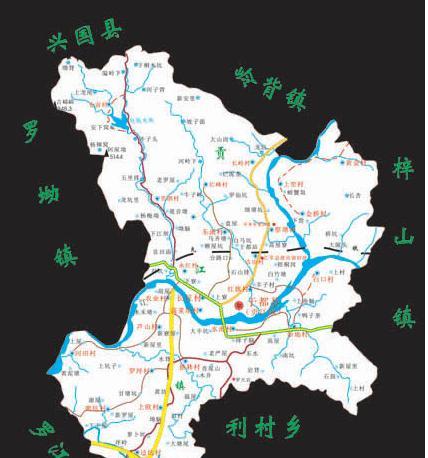wifi路由就是除了吃饭睡觉外的第三条命呀,所以把自己关于路由的知识分享出来给大家,让大家可以自己动手解决。

由器的选购。
我把问题尽可能地给大家想的全面一些,大家如果有其他需求可以自己去了解,根据需要选购即可。

一般家里只有自己电脑和手机上网用的话,50元左右的就能满足我们的需求不需要去刻意的追求某个牌子或者价格,技术发展到现在路由器这个东西坏了的很少,有些用时间长了会死机重新启动一下即可。现在装宽带带的光猫一般也都有路由功能,要求不高的话也可以凑合用不需要单独的买路由器。
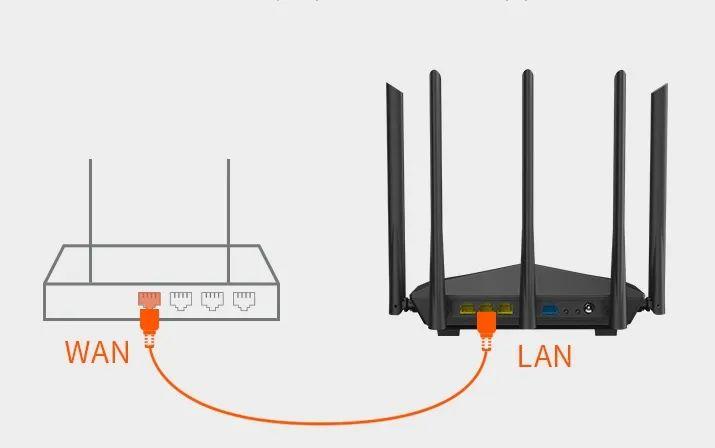
关于路由器的牌子,一般市面上常见的有腾达,水星,华为,小米,360,TP等,至于说什么牌子的号,个人觉得对家用来说都差不多,我们的宽带一般是100M或者200M的,虽然是这样标的但是大部分的宽带值都是缩水的,我们平常下载个东西也就3-10m,大部分路由器都够用,没有特殊需求家用的话,我建议大家找自己喜欢的买。

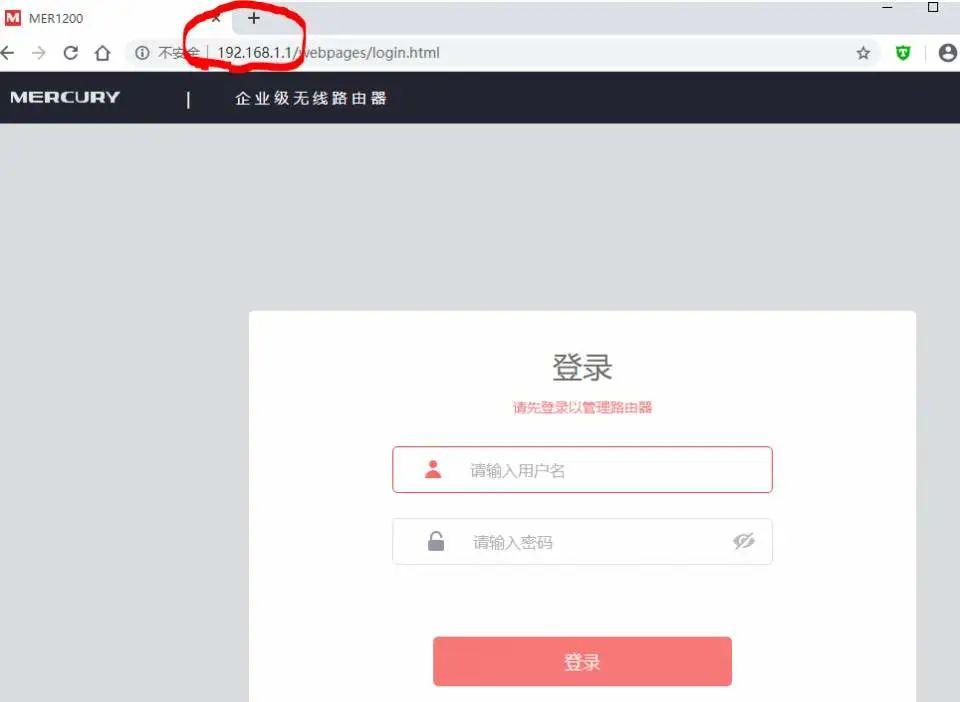
输入账号和密码之后我们进入了路由器的设置界面,不一样的路由器界面是不一样的,下面图示是我自己用的路由器
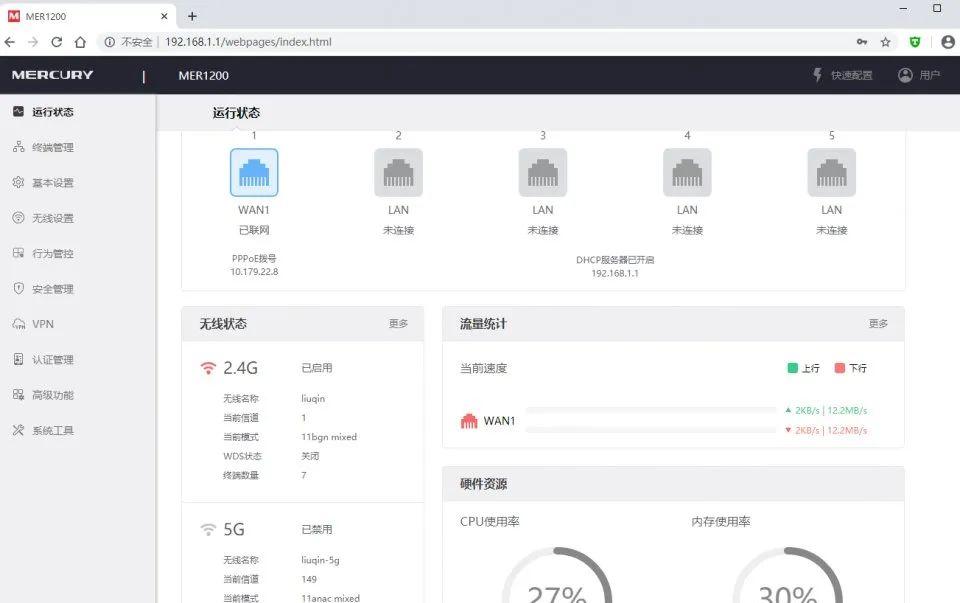
进入界面之后,我们需要宽带供应商提供的账号和密码(有些安装宽带的会给你设置好,但是账号密码一定要自己记住,要知道求人不如求己)
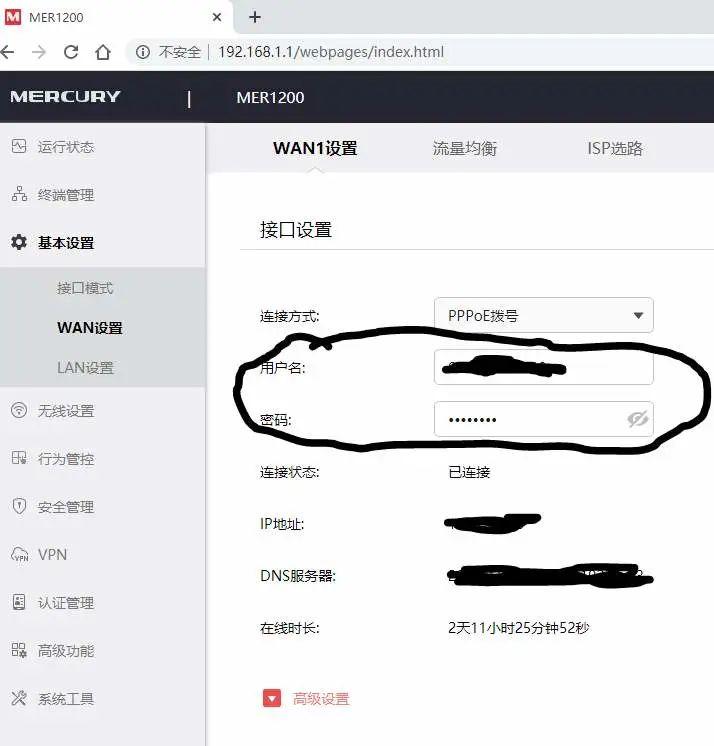
我的在基本设置-wan设置,在用户名和密码处输入宽带供应商给你的账号和密码,在连接状态界面如果显示:已连接,标志外网连接成功,否则显示连接失败。如果上不去网可以检查这个界面的连接状态。
下面我们设置自己的wifi账号名称和密码,2.4g的信号传输距离远但是速度和5g的比会慢,5g的近但是快,有些外接设备如联网的摄像头是不同时支持这2个频段的,一般关闭5g即可。
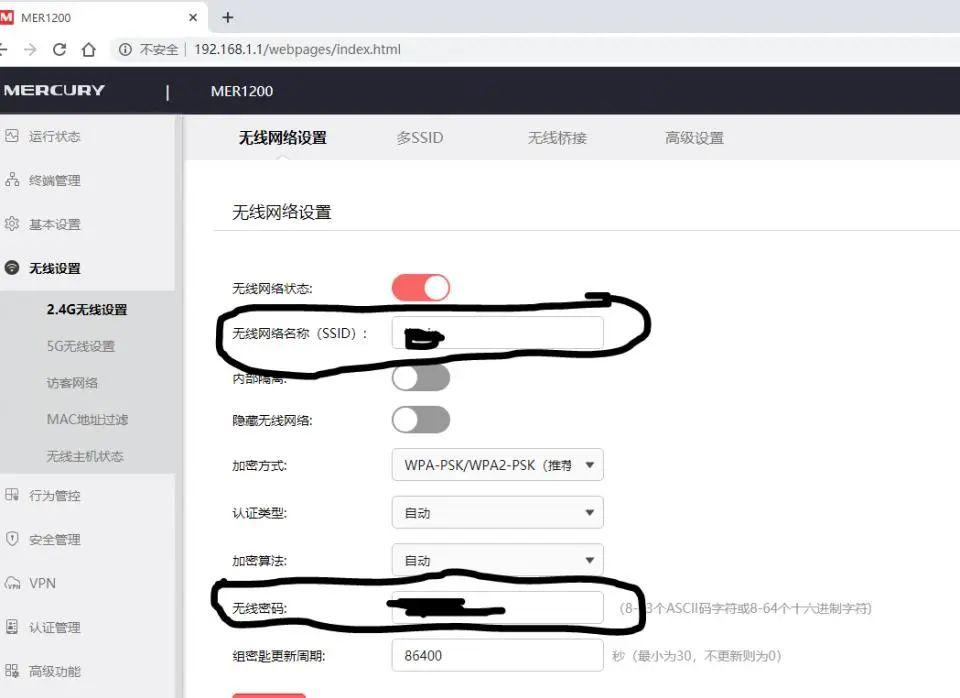
在我画圈的地方设置账号和密码,当然你也可以隐藏你的wifi,把隐藏无线网络那个按钮打开即可,打开之后你明着搜索不到你的无线网络,你需要在wifi选择界面点其他自己输入账号和密码,保存。5g无线设置和这个是一样的,你可以同时开启2个,但是个人建议2.4g和5g的名称尽量的区分开来,因为有些老设备是不支持5g的,包括一些手机和平板,这也是为什么有时候你连接不上或者搜索不到wifi的原因。
通过以上的设置步骤够一般的家庭使用了,一些高级功能就不说了,需要的小伙伴可以留言。
1,路由器和wifi如何更改密码
Wifi的更改密码就在设置界面更改即可,路由器的密码各个设备也不一样,我的是在用户界面设置,一般在设备管理或者系统管理界面也有可能。
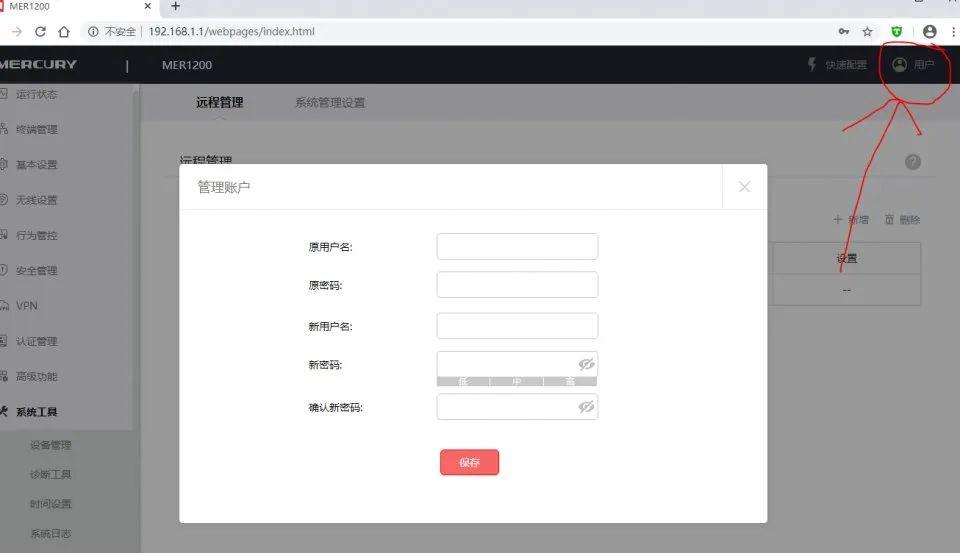
依照图示输入原用户名和密码,输入新用户名和密码即可。如果忘记了密码可以重置路由器,路由器账号和密码重置以后你就需要重新设置路由器,还是那句话记住宽带供应商提供的账号和密码,要不别盲目的重置。
1,路由器的信号传输范围。
一般来讲天线越多的相对传输距离越好,这个不是绝对的,因为有奸商多弄的天线是为了多卖钱,真正的功能大不了多少。没有专业设备测信号就建议你拿着手机看看信号几个格就好了。
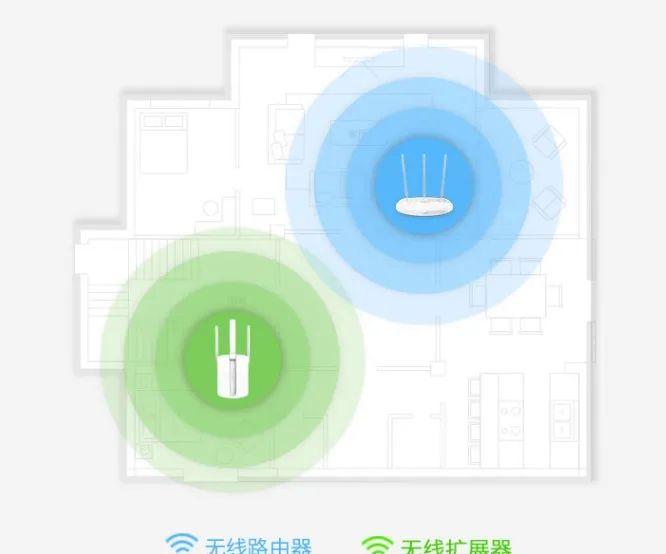
2,路由器的中继。
如果你是住别墅或者农村的大院子一个路由器的信号比较差的时候,你可以买第二个路由器做一个中继,中继就是在信号弱的时候增强一次信号,扩大信号的传输范围。就像家里接水管一样。
有很多的路由器是不支持中继的,你买的时候一定要问清楚了,切记!切记!中继路由器的设置界面也相对简单,你按照路由器背面的登录网址登上去,找到相应的界面,一般输入你第一个路由器的账号和密码即可。